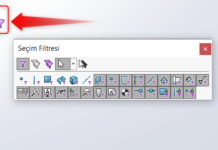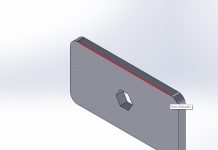Son güncelleme: 24.08.2023
Seç komutu aslında en çok kullandığımız komuttur. Montajlarda çalışırken sık sık belirli özelliklere sahip bileşenleri topluca seçmek istemekteyiz. Özellikle bileşen sayısı yüksek montajlarda istediğimiz özellikleri taşıyan bileşenleri tek tek bulup seçmek bizleri oldukça zorlamaktadır.
Grafik ekrandan modelinizde ilgili bileşenlere tek tek basıp seçmek yerine aşağıda belirtilen seçim komutlarını kullanmak size büyük faydalar sağlayacaktır. Seçim komutlarına fare işaretçisi sembolünün yanında bulunan oktan erişebilirsiniz.
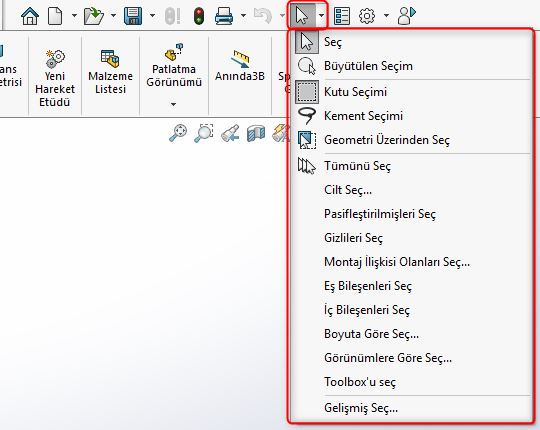
Seçim Komutları
Seç
Varsayılan seçim yöntemidir. Grafik ekrandan dilediğiniz bileşenleri fareniz ile tıklayarak seçersiniz.
Büyütülen Seçim
Fare işaretçinizin yanında büyüteç dairesi çıkar. Modelinize yaklaşmadan sadece belirli bir alana yaklaşarak seçimlerinizi yapabilirsiniz.
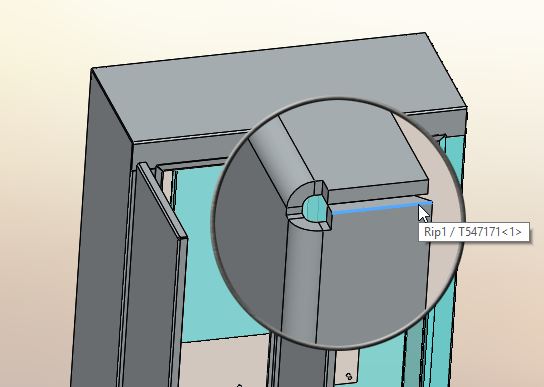
Kutu Seçimi
Fare işaretçiniz ile dikdörtgen seçerek, dikdörtgenin içerisinde kalan parçaları seçebilirsiniz. İlk tıkladığınız noktadan sağ tarafa doğru kutu seçerseniz mavi, sol tarafa doğru çizerseniz yeşil kutu çizilecektir.
- Mavi Kutu
- Tamamı kutu içerisinde kalan bileşenler seçilir.
- Yeşil Kutu
- Tamamını kapsamasa bile yeşil kutu içerisinde bir kısmı kalan tüm bileşenleri seçer.
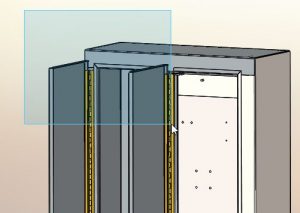 |
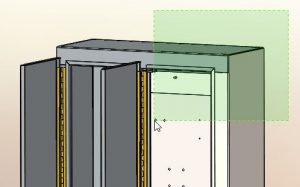 |
Kement Seçimi
 |
Yukarıda belirtilen kutu seçiminine benzer şekilde fare işaretçiniz ile bir alan seçerek, alan içerisinde kalan bileşeneri seçebilirsiniz. Fakat bir kutu çizmek zorunda değilsiniz. Dilediğiniz şekli çizebilirsiniz. |
Geometri Üzerinden Seçim
 |
Yukarıdaki gibi kement veya kutu seçimi yaparken seçiminize mutlaka boş bir alandan başlamak zorundaydık. Model üzerinden çizmeye çalıştığımızda çizim gerçekleşmemekte ve ilk bastığımız model seçilmekteydi. SOLIDWORKS 2018 ile gelen bu yenilik sayesinde bu komuta bastıktan sonra kutu veya kement seçimlerine modelin üzerinden başlayabilirsiniz. |
Tümünü Seç
Tüm bileşenleri seçer.
Cilt Seçimi
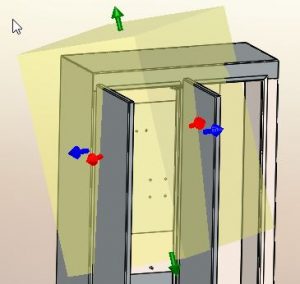 |
Fareniz ile bir hacim belirtip, sonrasında bu hacimi dilediğiniz gibi ölçümlendirip, o hacim içerisindeki bileşenleri seçebilirsiniz. |
Pasifleştirilmişleri Seç
Montajınızda pasif olan tüm parçaları seçer.
Gizlileri Seç
Montajınızda gizli olan tüm parçaları seçer.
Montaj ilişkisi Olanları Seç
Seçtiğiniz parça ile herhangi bir montaj ilişkisi olan tüm bileşenleri seçer.
Eş Bileşenleri Seç
Seçtiğiniz parça montajınızda birden fazla adette yer alıyor ise, tümünü seçer.
İç Bileşenleri Seç
Montajda bulunan diğer bileşenlerin iç tarafında kalmış, göremediğiniz bileşenleri seçer.
Boyuta Göre Seçim
 |
Montajın boyutunun belirli bir yüzdesine denk gelen parçalarınızı seçebilirsiniz. Örneğin %50 seçerseniz, montaj boyutun yarısından küçük olan bileşenler seçilecektir. |
Görünümlere Göre Seçim
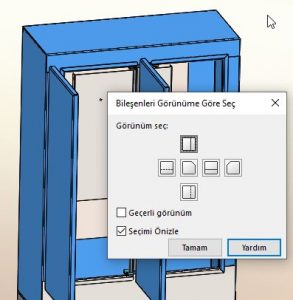 |
Birden fazla görünüm seçebilirsiniz. Seçtiğiniz standart görünümleri grafik ekranda görünmekte olan bileşenler seçilmektedir. |
Toolbox’ ı Seç
Montajınızda bulunan tüm toolbox bileşenleri seçilir.
Gelişmiş Seçim
Bu alanda belirtilen kriterlere göre çok daha detaylı seçimler yapabilirsiniz. Gelişmiş seçim komutunun detayları için lütfen bu makalemizi inceleyiniz.
Farklı seçim araçları ile belirli özellikleri taşıyan parçaları topluca ve çok pratik bir şekilde seçebilirsiniz.